Come accedere ai file da iCloud su iPhone e iPad
A differenza di altri servizi cloud universale come Dropbox e Google Drive che hanno un'applicazione reale che permette di vedere tutto salvato sul disco Cloud.
 100% sicuro e la privacy degli utenti garantita
100% sicuro e la privacy degli utenti garantita23/02/2024 • Archiviato in: Gestisci i Dati del Dispositivo • Soluzioni comprovate
Con l'introduzione di iOS 9 questo è cambiato. Questo perché iOS 9 ha introdotto il nuovo iCloud app. Questa applicazione consente agli utenti di visualizzare i file memorizzati sul loro azionamento iCloud su qualsiasi dispositivo; il vostro iPad, iPhone, iPod Touch e Mac. Questo ha eliminato la necessità di scaricare applicazioni di terze parti solo per accedere ai file da account iCloud.
In questo post diamo uno sguardo al nuovo iCloud app e come usarlo per accedere ai file da iCloud su iPhone e iPad e anche ciò che le applicazioni sono grandi se siete ancora per l'aggiornamento a iOS 9.
- Parte 1: Come attivare l'applicazione iCloud
- Parte 2: Che cosa succede se non si dispone di iOS 9 ancora?
Parte 1: Come attivare l'applicazione iCloud
Per impostazione predefinita, l'applicazione iCloud sarà nascosto sul dispositivo e deve pertanto essere attivato prima di poter visualizzare i file. Ecco come fare:
Fase 1: Sul dispositivo, lanciare l'applicazione Impostazioni dalla schermata iniziale e toccare sul disco iCloud> iCloud. Switch "Mostra sulla schermata Home" su "on"
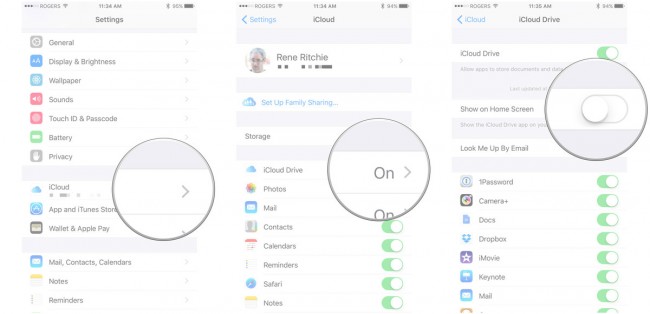
Fase 2: uscire dalle impostazioni cliccando sul tasto domestico
Fase 3: Per accedere ai file in iCloud, è sufficiente lanciare l'iCloud unità dalla schermata Home. Se non si riesce a trovarlo, scorrere verso il basso per far apparire riflettori e quindi digitare iCloud.
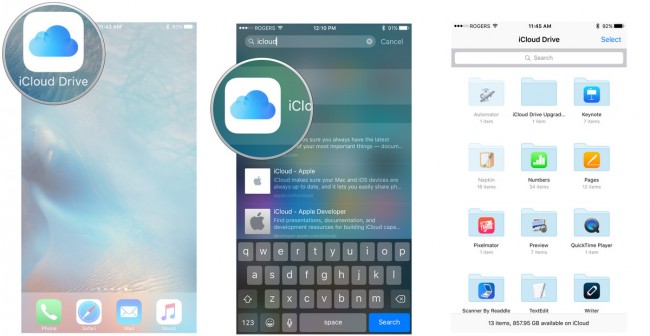
A questo punto è possibile visualizzare e accedere a tutti i file disponibili sul iCloud Drive. Se mai desidera nascondere di nuovo, si può semplicemente ripetere la procedura per attivare "Mostra sulla schermata iniziale" su "Off"
Parte 2: Che cosa succede se non si dispone di iOS 9 ancora?
Se per qualche motivo non è ancora stato eseguito l'aggiornamento a iOS 9, potrebbe essere necessario i servizi di diverse applicazioni, tra cui documento 5 e Cloud Opener per accedere ai file iCloud Drive. Vediamo come utilizzare queste applicazioni.
Documento 5
Fase 1: Scaricare documento 5 da App Store. E 'completamente gratuito. Avviare l'applicazione e toccare l'icona di iCloud nell'angolo in basso a destra.
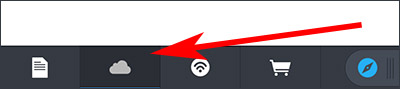
Fase 2: Selezionare "iCloud Drive"
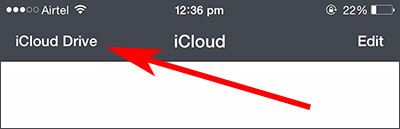
Fase 3: A questo punto è possibile accedere con facilità i file salvati in iCloud tramite le applicazioni di supporto corrispondenti.
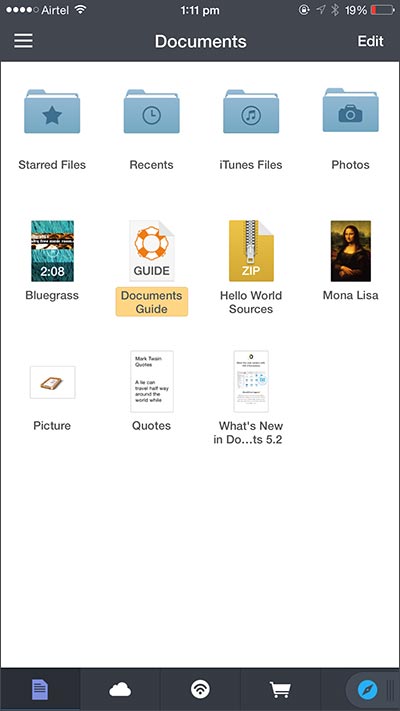
Nube Opener
Passo 1: Scaricare e installare Cloud opener. E 'anche completamente gratuito. Avviare l'applicazione e poi toccare l'icona di iCloud.
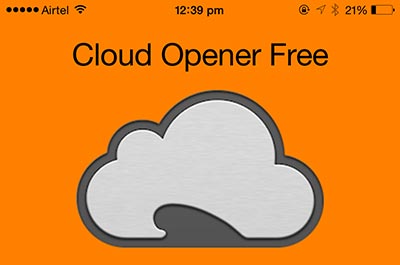
Fase 2: Si può poi semplicemente navigare tra i file e aprire e anche visualizzare i dati di iCloud organizzati per data, nomi e tag.
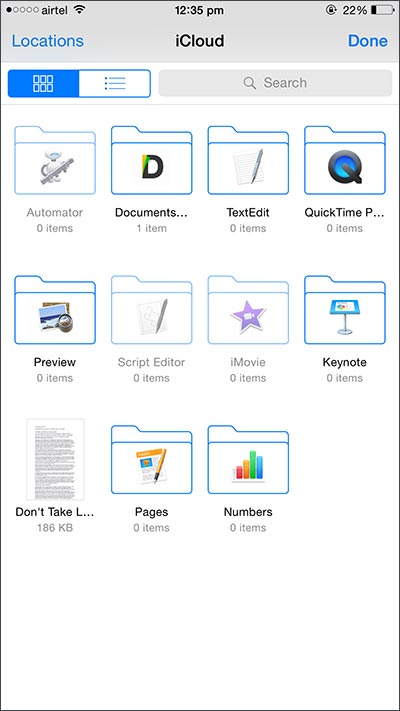
Il modo più semplice per accedere ai file sul disco iCloud è quello di eseguire l'aggiornamento a iOS 9. In questo modo si avrà una soluzione già pronta per l'accesso ai propri file in qualsiasi momento si desidera. Se, tuttavia, non è eseguito l'aggiornamento a iOS 9 per qualsiasi motivo, è possibile utilizzare le applicazioni come ad esempio quelli che abbiamo delineato nella precedente parte 2 per accedere ai file da iCloud su iPhone e iPad. Qualunque sia il metodo scelto, ci auguriamo che è ora in grado di accedere ai file presenti sull'unità iCloud.
Problemi iCloud
- Backup iCloud
- 1 Accesso al contenuto del backup iCloud
- 2 Ripristina contatti da iCloud a Android
- 1.5 Recuperare foto da iCloud
- 1.6 Estrattore Gratis Backup iCloud
- Account iCloud
- ● Gestisci/trasferisci/recupera dati iCloud
- ● Sblocca schermo/attiva/blocco FRP
- ● Risolvi la maggior parte dei problemi iOS e Android
- Gestisci ora Gestisci ora Gestisci ora






Nicola Massimo
staff Editor